Introdução
Este documento descreve como migrar um dispositivo Cisco Firepower Threat Defense (FTD) entre os Firepower Management Centers.
Pré-requisitos
Antes de iniciar o processo de migração, certifique-se de que estes pré-requisitos estejam em vigor:
- Acesso aos CVP de origem e de destino.
- Credenciais administrativas para os CVP e o DTF.
- Faça backup da configuração atual do FMC.
- Certifique-se de que os dispositivos FTD que executam uma versão de software compatível com o FMC de destino.
- Assegurar que o CVP de destino tem a mesma versão que o CVP de origem.
Requisitos
- Ambos os FMCs devem estar executando versões de software compatíveis.
- Conectividade de rede entre o dispositivo FTD e ambos os FMC.
- Armazenamento e recursos adequados no CVP de destino para acomodar o dispositivo de DTF.
Componentes Utilizados
As informações neste documento são baseadas nestas versões de software e hardware:
Cisco Firepower Threat Defense Virtual (FTDv) versão 7.2.5
Firepower Management Center Virtual (FMCv) versão 7.2.5
As informações neste documento foram criadas a partir de dispositivos em um ambiente de laboratório específico. Todos os dispositivos utilizados neste documento foram iniciados com uma configuração (padrão) inicial. Se a rede estiver ativa, certifique-se de que você entenda o impacto potencial de qualquer comando.
Informações de Apoio
A migração de um dispositivo FTD de um CVP para outro envolve várias etapas, incluindo o cancelamento do registro do dispositivo no CVP de origem, a preparação do CVP de destino e o novo registro do dispositivo. Esse processo garante que todas as políticas e configurações sejam corretamente transferidas e aplicadas.
Configurar
Configurações
1. Iniciar sessão no CVP de origem.
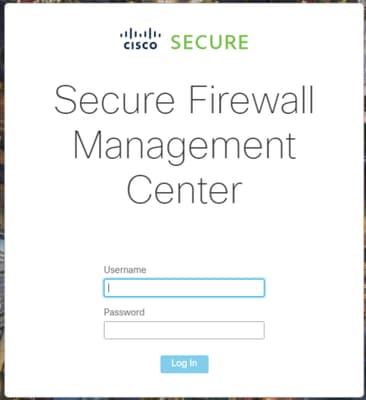
2. Navegue até Devices > Device Management e selecione o dispositivo a ser migrado.
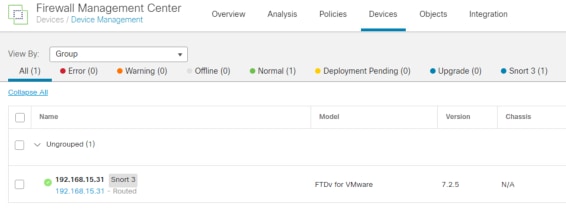
3. Na seção do dispositivo, navegue até o dispositivo e clique em exportar para exportar suas configurações de dispositivo.
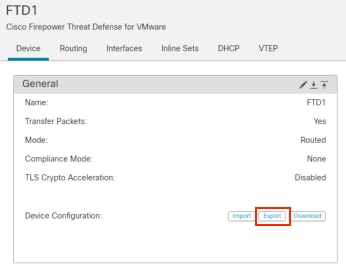
4. Depois que a configuração tiver sido exportada, você deverá baixá-la.
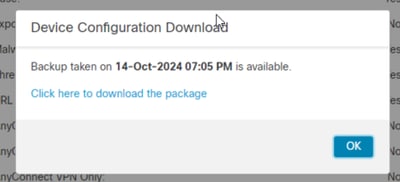

Observação: o arquivo baixado deve conter a extensão .SFO e conter informações de configuração do dispositivo, como endereços IP, zonas de segurança, rotas estáticas e outras configurações do dispositivo.
5. Você deve exportar as políticas associadas ao dispositivo, navegar para Sistema > Ferramentas > Importar/Exportar, selecionar as políticas que deseja exportar e clicar em exportar.
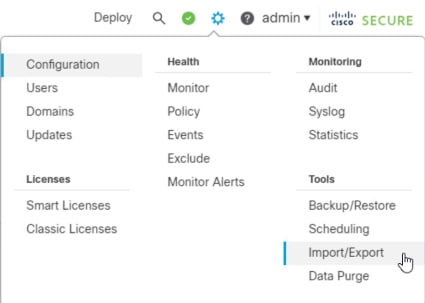
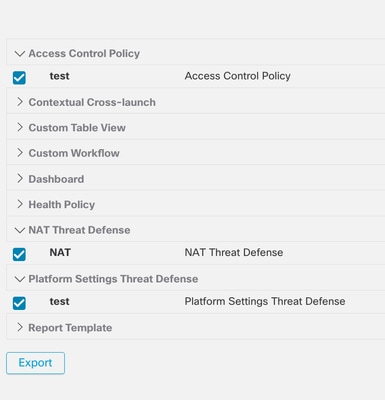

Observação: verifique se o arquivo .SFO foi baixado com êxito. O download é feito automaticamente após clicar em exportar. Esse arquivo contém as políticas de controle de acesso, configurações de plataforma, políticas de NAT e outras políticas que são indispensáveis para a migração, pois não são exportadas junto com a configuração do dispositivo e precisam ser carregadas manualmente no FMC de destino.
6. Cancele o registro do dispositivo FTD no FMC, navegue para Devices > Device management, clique nos três pontos verticais no lado direito e selecione delete.
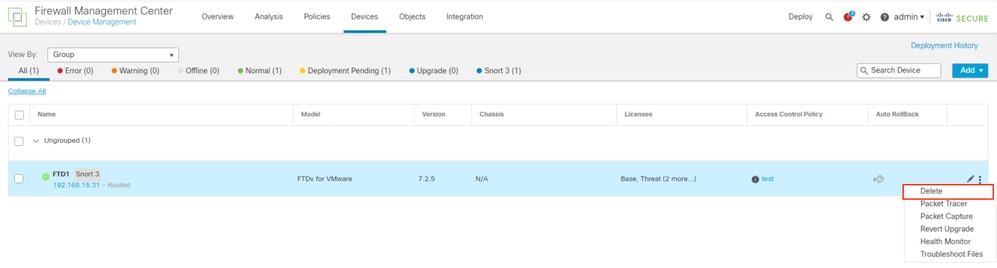
7. Preparar o CVP de destino:
- Inicie sessão no FMC de destino.
- Certifique-se de que o FMC está pronto para aceitar o novo dispositivo importando as políticas do FMC de origem que você baixou na etapa 5. Navegue até System > Tools > Import/Export e clique em upload package. Carregue o arquivo a ser importado e clique em upload.
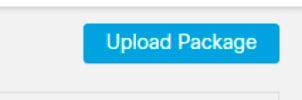
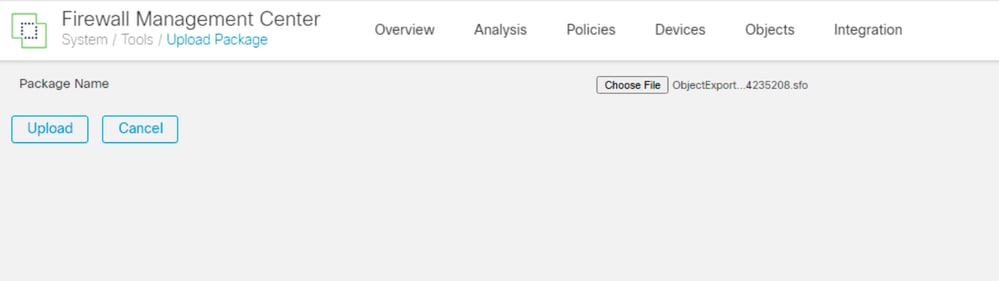
8. Selecione as políticas para importar no FMC de destino.
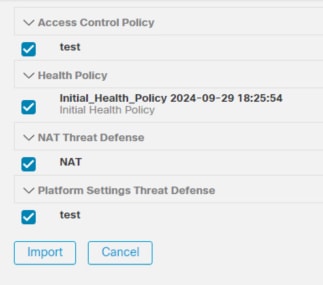
9. No manifesto de importação, selecione uma zona de segurança ou crie uma nova para atribuir ao objeto de interface e clique em importar.
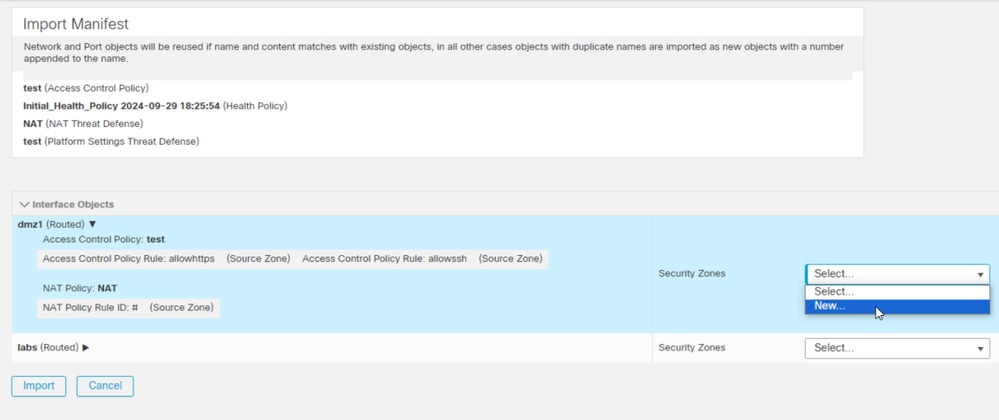
10. Registrar o FTD no CVP de destino:
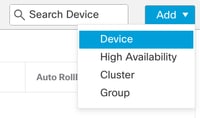
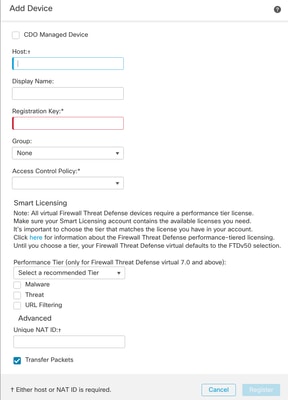
Para obter detalhes adicionais, consulte o Guia de configuração do Firepower Management Center, Adicionar dispositivos ao Firepower Management Center
11. Navegue até Device > Device Management > selecione o FTD > Device e clique em import. Um aviso aparece solicitando sua confirmação para substituir a configuração do dispositivo. Clique em yes.
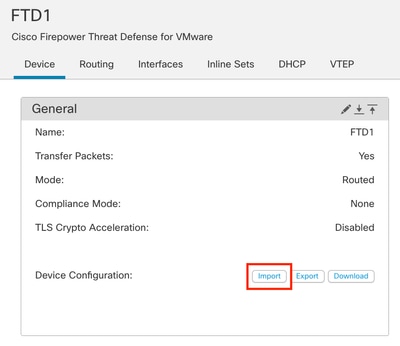
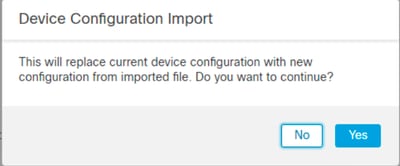
12. Selecione o arquivo de configuração de importação que deve ser a extensão .SFO, clique em carregar e uma mensagem será exibida indicando que a importação foi iniciada.
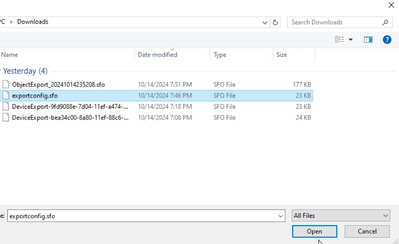
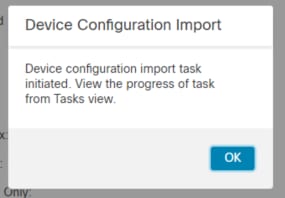
13. Finalmente, um alerta é exibido e um relatório é gerado automaticamente quando a importação é concluída, permitindo que você revise os objetos e políticas que foram importados.
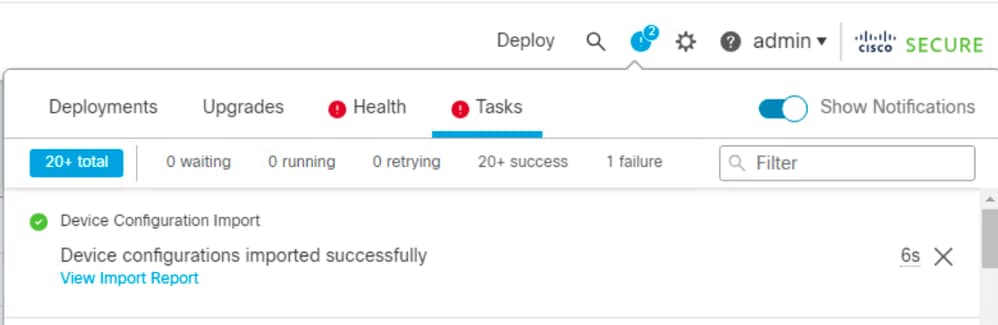
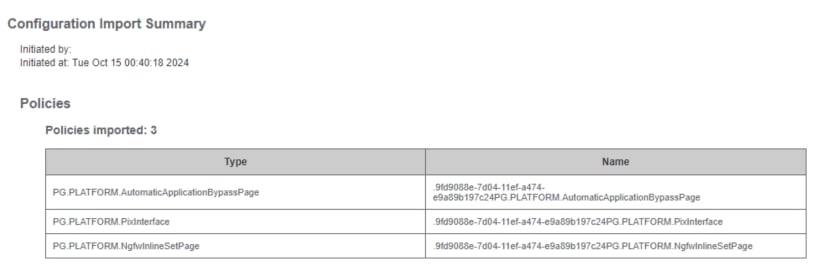
Verificar
Após concluir a migração, verifique se o dispositivo FTD está corretamente registrado e funcionando com o FMC de destino:
- Verifique o status do dispositivo no FMC de destino.
- Verifique se todas as políticas e configurações foram aplicadas corretamente.
- Execute um teste para confirmar se o dispositivo está operacional.
Troubleshooting
Se você encontrar algum problema durante o processo de migração, considere estas etapas de solução de problemas:
- Verifique a conectividade de rede entre o dispositivo FTD e ambos os FMCs.
- Verifique se a versão do software em ambos os FMCs é a mesma.
- Verificar se há mensagens de erro ou avisos nos alertas dos dois CVP.
Informações Relacionadas

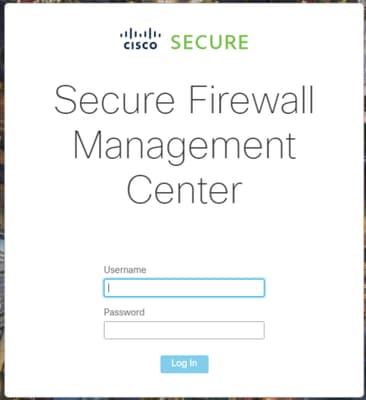
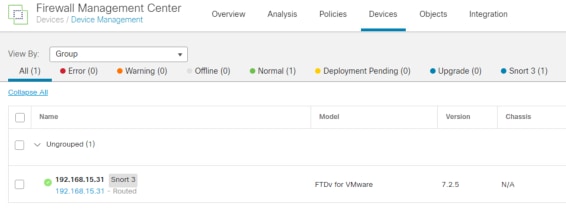
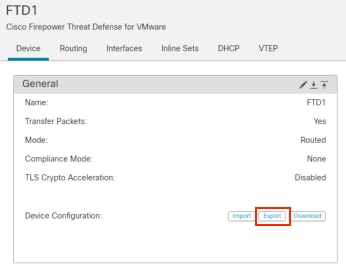
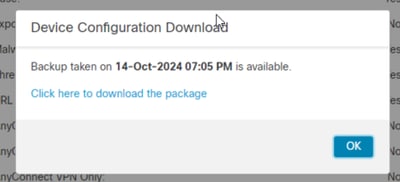

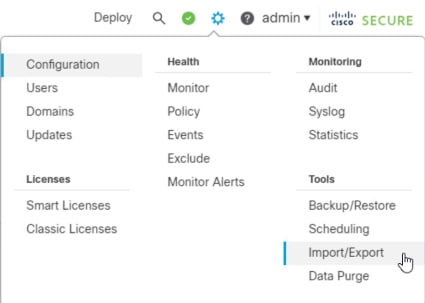
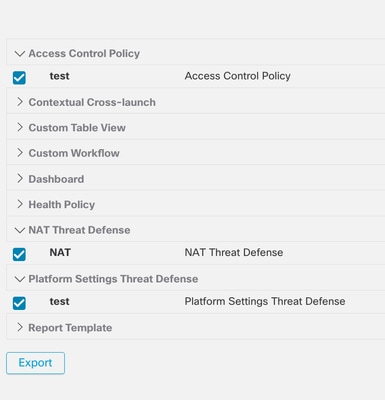
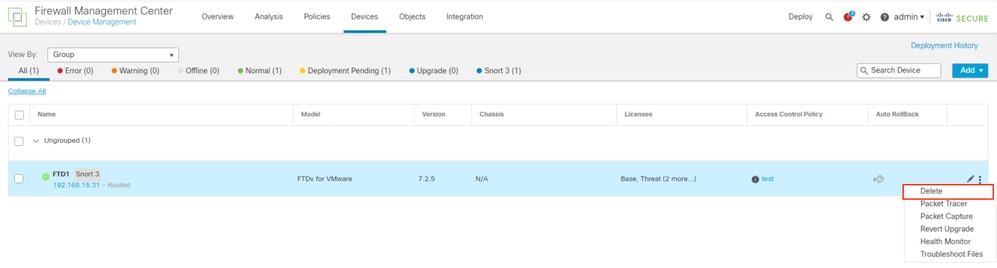
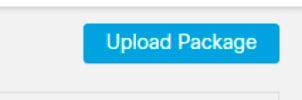
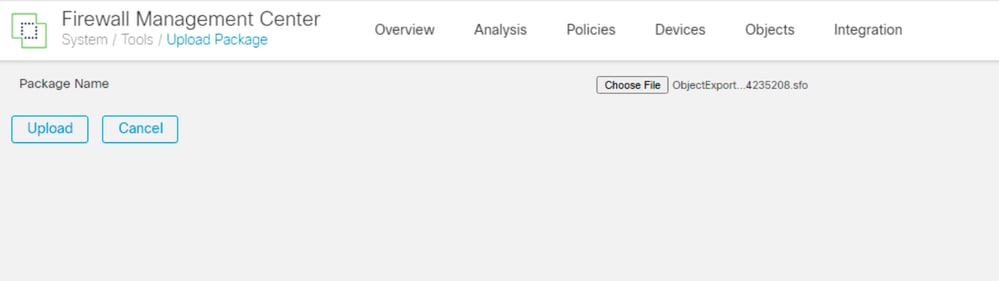
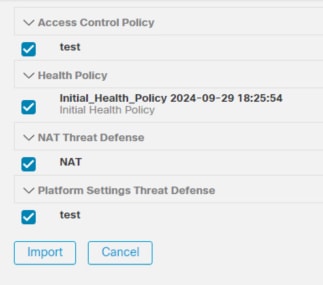
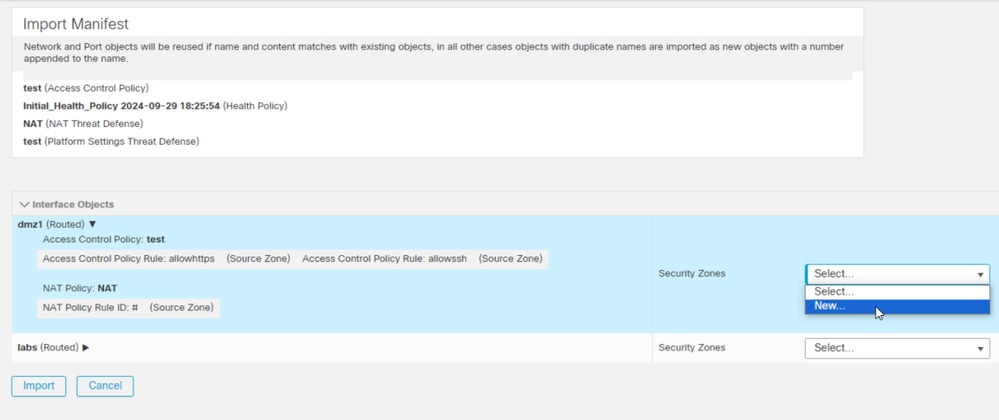
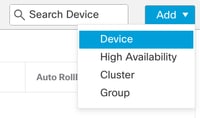
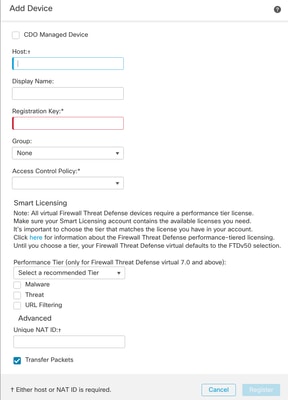
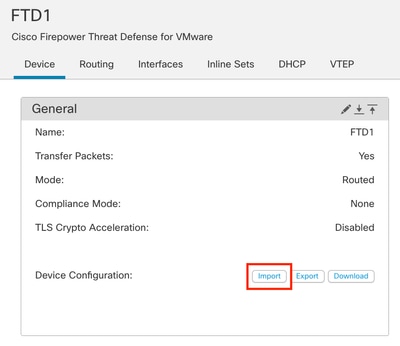
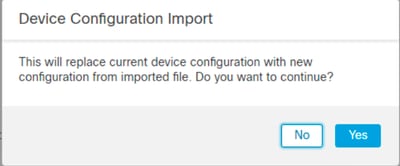
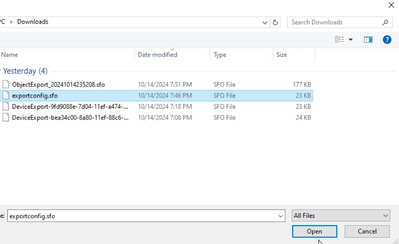
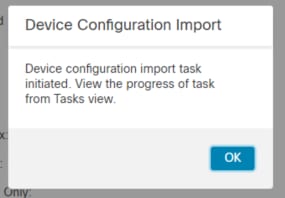
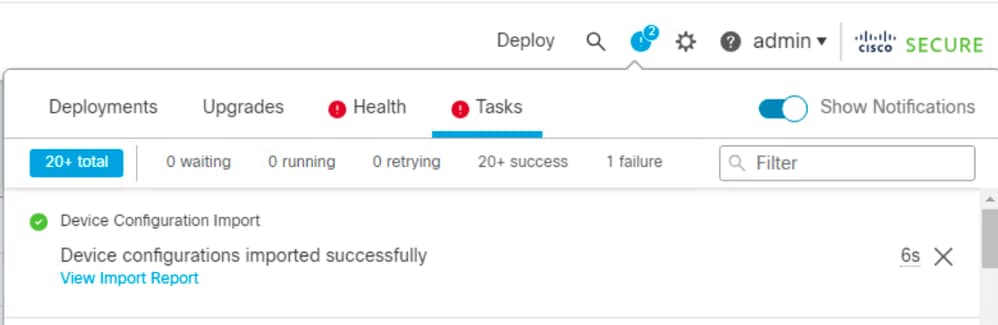
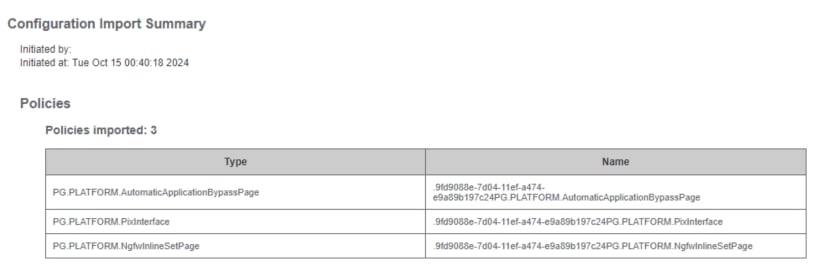
 Feedback
Feedback